本文摘自网络,侵删!
很多小伙伴都遇到过win7系统telnet客户端安装后不能使用的困惑吧,一些朋友看过网上零散的win7系统telnet客户端安装后不能使用的处理方法,并没有完完全全明白win7系统telnet客户端安装后不能使用是如何解决的,今天小编准备了简单的解决办法,只需要按照1、鼠标点击win7系统“开始”菜单,选择“运行”选项; 2、运行“cmd”调出命令行,直接运行telnet命令;的顺序即可轻松解决,具体的win7系统telnet客户端安装后不能使用教程就在下文,一起来看看吧!
方法如下:
1、鼠标点击win7系统“开始”菜单,选择“运行”选项;
2、运行“cmd”调出命令行,直接运行telnet命令;
3、这时候会提示“telnet不是内部或外部命令,也不是可执行程序或批处理”;
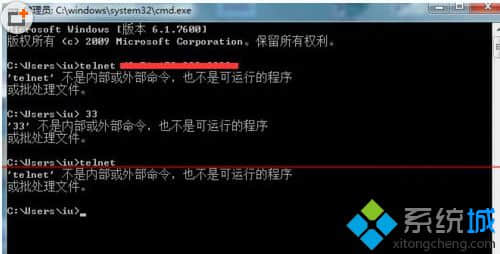
(这是因为win7系统默认没有安装telnet服务客户端的原因)
4、鼠标点击“开始”菜单,打开“控制面板”,双击“程序和功能”选项;
5、双击打开“打开或关闭windows功能”,下拉找到并勾选“Telnet客户端”选项;
6、点击“确定”键后进行安装,大概几分钟就看完成安装;
7、再次打开发现telnet已经勾选,说明安装成功;
8、再次运行“cmd”,打开命令行,输入命令telnet,回车会进入telnet模式。
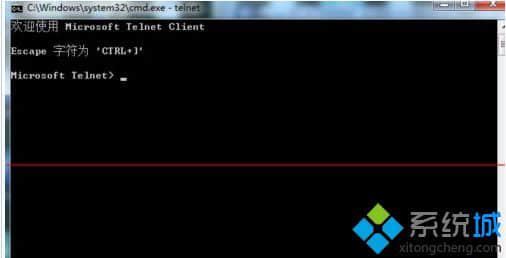
通过以上八个步骤的设置,我们就能解决win7系统telnet客户端安装后不能使用教程就在下面,一起来看看吧!更多精彩的内容请继续关注系统城官网www.xitongcheng.com。
相关阅读 >>
win7系统ie浏览器播放优酷视频提示错误代码2002/2003/500的解决方法
win7系统开机提示“windows检测到一个硬盘问题”的解决方法
win7系统重装后卡在正在启动windows开机界面的解决方法
win7系统开机提示operating system not found的解决方法
更多相关阅读请进入《win7》频道 >>




